HTC One M8 برای به دست آوردن دسترسی ریشه و نصب بازیابی سفارشی
One M8 HTC یکی از زیباترین گوشی های هوشمند موجود است - مشخصات آن نیز عالی است. با این حال ، اگر می خواهید قدرت واقعی این دستگاه Android را از بین ببرید ، باید قفل آن را باز کنید ، ریشه کن کنید و یک بازیابی سفارشی نصب کنید.
HTC نه تنها بوت لودر دستگاه های خود را قفل می کند ، بلکه محدودیت S-On را برای آنها ایجاد می کند. S-On هنگامی که کاربر می خواهد سیستم عامل جدیدی را روی دستگاه خود فلش کند ، کار تأیید امضا را انجام می دهد.
در این راهنما ، ما قصد داریم به شما نشان دهیم که چگونه می توانید بوت لودر One M8 را باز کنید و S-On را S-Off کنید. پس از آن ، ما می خواهیم One M8 را ریشه کن کرده و بازیابی سفارشی را بر روی آن نصب کنیم.
دستورالعمل پیش نصب شده:
- این راهنما باید برای همه انواع HTC One M8 [International / Verizon / Sprint / At & t و T-Mobile] کار کند ، اما فقط با HTC One M8 کار خواهد کرد. استفاده از این را با دستگاه دیگری امتحان نکنید.
- باتری خود را حداقل تا بیش از 60 درصد شارژ کنید تا از دست دادن قدرت قبل از اینکه فرآیند تمام شود فراموش شود.
- Android ADB و Driver Fastboot را بارگیری و نصب کنید. پوشه Fastboot را به طور جداگانه در دسک تاپ خود بارگیری کنید.
- از کلیه مطالب مهم رسانه ای ، پیام ها ، مخاطبین و گزارش های تماس خود پشتیبان تهیه کنید. این مهم است زیرا باز کردن قفل لودر بوت دستگاه آن را کاملا پاک می کند.
- دانلود و نصب HTC درایور و HTC Sync Manager
- حالت اشکال زدایی USB را فعال کنید. برای این کار به Settings> Developer Options> Enable USB Debugging بروید. اگر گزینه های برنامه نویس را در تنظیمات پیدا نکردید ، باید ابتدا با رفتن به Settings> About و 7 بار ضربه زدن روی "Build Number" آنها را فعال کنید. پس از انجام این کار ، گزینه های توسعه دهنده ظاهر می شوند.
- ابتدا برنامه های ضد ویروس یا فایروال را بر روی رایانه خود غیر فعال کنید.
- HTC Sync را خاموش کنید در حالی که بوت لودر خود را قفل می کنید.
- یک کابل داده معتبر برای اتصال دستگاه خود به رایانه خود داشته باشید
توجه: روش های مورد نیاز برای بازیابی حافظه های سفارشی، رام و ریشه کن کردن گوشی شما می تواند باعث آجرینگ دستگاه شما شود. راندن دستگاه شما همچنین گارانتی را لغو خواهد کرد و دیگر از خدمات تولید کنندگان یا ارائه دهندگان گارانتی واجد شرایط خدمات رایگان دستگاه نیست. مسئولیت داشته باشید و قبل از اینکه تصمیم بگیرید که مسئولیت خود را بر عهده بگیرید، این را در ذهن داشته باشید. در صورت وقوع حادثه ای، ما یا سازندگان دستگاه هرگز نباید مسئولیت پذیر باشیم.
بوت لودر HTC One M8 را باز کنید
- رفتن به Htcdev.com و ورود به سیستم اگر هنوز حساب کاربری ایجاد نکرده اید ، با فشار دادن "ثبت" این کار را انجام دهید. حساب خود را از طریق نامه تأیید تأیید کنید و سپس وارد شوید.
- باز کردن صفحه باز کردن بوت لودر: Htcdev.com/bootloader. از آنجا ، دستگاه خود را انتخاب کنید. اگر دستگاه شما در لیست نیست ، فقط "همه دستگاه های پشتیبانی شده دیگر" را انتخاب کنید. سپس پاپی ظاهر می شود که از شما می پرسد آیا می خواهید ادامه دهید یا خیر. بله را بزنید و پنجره بازشو دیگری ظاهر می شود. این پنجره از شما می خواهد که شرایط و ضوابط قانونی را بپذیرید ، این کار را انجام دهید و سپس برای باز کردن دستورالعمل ها ، اقدام را انجام دهید.
- HTCDev به شما گام به گام باز کردن قفل دستورالعمل بوت لودر را می دهد. اولین قدم این است که تلفن خود را در حالت Hboot Mode راه اندازی کنید. این کار را با خاموش کردن ابتدا تلفن خود با فشار دادن طولانی کلید پاور انجام دهید. وقتی دستگاه خاموش شد ، 30 ثانیه صبر کنید و سپس دکمه های کاهش صدا و روشن را فشار دهید.
- حالا باید خودتان را پیدا کنید حالت Hboot. بین گزینه ها را با فشار دادن دکمه حرکت دهید حجم بالا و پایین کلید. برای انتخاب ، کلید روشن / خاموش را فشار دهید.
- به گزینه Fastboot بروید و آن را انتخاب کنید.
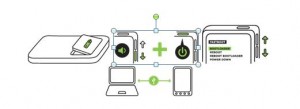
- دستگاه خود را به رایانه خود وصل کنید.
- برو پایین پایین صفحه HTCdev و انتخاب کنید به مرحله 5 بروید
- در صفحه دوم، پوشه Fastboot یا پوشه Minimal ADB و Fastboot که در پرونده برنامه Drive درایو شما قرار دارد را باز کنید. انتخاب شما، یا کار خواهد کرد
- هنگامی که پوشه ای که انتخاب کرده اید باز است، یک پنجره دستور را باز کنید. با فشار دادن کلید shift و کلیک کردن روی هر قسمت خالی داخل پوشه، این کار را انجام دهید.
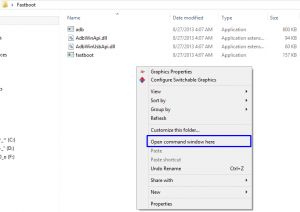
- وقتی پنجره فرمان باز است، این دستور را وارد کنید: دستگاه های fastboot. این فرمان باید به شما بگوید که دستگاه شما توسط رایانه شما شناسایی شده است. اگر آن را شناسایی نکرده اید، هیچ اطلاعاتی را مشاهده نخواهید کرد و باید مجدد HTC Sync Manager را نصب کنید، کامپیوتر خود را مجددا راه اندازی کنید و دوباره از مرحله 1 شروع کنید.
- برو پایین پایین 2 HTCDevnd اصابت به مرحله 8 بروید
- شما در حال حاضر در 3 HTCDevrd صفحه. تمام دستورالعمل های ارائه شده به شما را دنبال کنید.
- عبارت زیر را در خط فرمان تایپ کنید: fastboot oem get_identifier_token
- اکنون باید یک خط طولانی از متن را در خط فرمان خود ببینید. گزارشی را که از ”<<<< Identifier Token Start >>>> شروع می شود به <<<< Identifier Token end >>>> کپی کنید. بلوک طولانی مانند یکی از تصاویر زیر خواهد بود:
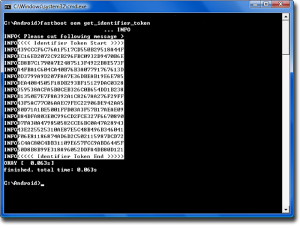
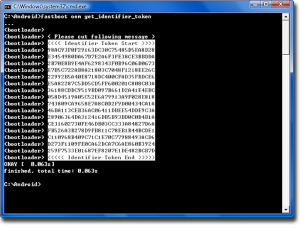
- کد کد را در جعبه "شناسه دستگاه من" تایپ کنید. شما باید این را ببینید 3 HTCDevrd
- هنگامی که دکمه ارسال را فشار می دهید، باید یک ایمیل از HTCDev با یک فایل با نام دریافت کنید صندوق متصل شده این فایل را دانلود کنید و آن را در پوشه Fastboot خود کپی کنید.
- خط فرمان را دوباره باز کنید و دستور زیر را تایپ کنید: flashboot flash unlocktched Unlock_code.bin
- شما باید یک درخواست برای باز کردن قفل بوت لودر را مشاهده کنید، کلید افزایش حجم را برای رفتن به بله فشار دهید و نصب را با استفاده از کلید قدرت تایید کنید.
- دستگاه شما باید در حال راه اندازی مجدد و فرآیند تنظیم مجدد کارخانه انجام شود. دستگاه خود را از رایانه جدا کنید.
نصب CWM / TWRP بازیابی در HTC One M8:
- با توجه به نسخه HTC One M8 یکی از بازخوردهای سفارشی زیر را دانلود کنید.
- Philz پیشرفته CWM بازیابی برای HTC One M8 بین المللی است
- بازیابی TWRP برای At & t HTC One M8
- Philz پیشرفته CWM بازیابی برای Verizon HTC One M8
- Philz پیشرفته CWM بازیابی برای Sprint HTC One M8
توجه: ما در حال پیدا کردن یک پیوند به بازی T-Mobile One M8 هستیم. ما آن را پیدا می کنیم.
- فایل دانلود Recovery.img را به پوشه Fastboot یا Minimal ADB و Fastboot کپی کنید
- برای جلوگیری از وقفه، برای اولین بار HTC Sync Manager را ببندید.
- پوشه Fastboot را باز کنید، یا حداقل پوشه ADB و Fastboot. یک دکمه فرمان را با فشار دادن کلید shift و کلیک بر روی هر قسمت خالی داخل پوشه باز کنید.
- حالت اشکال زدایی USB را فعال کنید.
- با طولانی فشار دادن کلیدهای کاهش صدا و پاور ، دستگاه را در Hboot قرار دهید. تلفن شما اکنون به حالت Hboot راه اندازی می شود. در حالت Hboot ، می توانید با فشار دادن کلیدهای افزایش و کاهش صدا ، بین گزینه ها حرکت کنید. برای انتخاب گزینه ، کلید روشن / خاموش را فشار دهید.
- برجسته کردن "Fastboot"
- اکنون دستگاه را به رایانه وصل کنید.
- در فرمان ADB، این دستور را صادر کنید: دستگاه های fastboot
- شما باید یک لیست از دستگاه های متصل در حالت Fastboot را ببینید. دستگاه شما باید روی آن باشد
- نوع: فلش رام recovery.img بازیابی. با این کار بازیابی در دستگاه شما فلش می شود.
- وقتی فلش انجام می شود، فرمان را صادر کنید: راه اندازی مجدد رام و یا حذف دستگاه و راه اندازی مجدد در حالت بهبود به طور همزمان حجم و حجم کم ترکیب.
ریشه HTC One M8:
- دانلودزیپ.
- کپی فایل زیپ دانلود شده به کارت SD گوشی.
- بوت شدن به حالت بازیابی
- در حالت بازیابی ، روی "نصب> انتخاب Zip form SDcard> SuperSu.zip" ضربه بزنید.
- با نصب ادامه دهید
- راه اندازی مجدد دستگاه خود را
- برای نصب Busybox، به فروشگاه Google Play بروید.
- جستجو برای "BusyBox Installer".
- نصب آن
HTC One M8 S-OFF را چگونه انتخاب کنید؟
پیش نیازها:
- آیا رانندگان ADB و Fastboot به درستی نصب شده اند
- HTCDev قفل شده است
- ریشه دستگاه خود را
- HTC Sync Manager را حذف کنید.
- شما نباید هیچ قفل صفحه ای (پین، الگو یا رمز عبور) تنظیم کنید
چگونه به S-OFF:
- دانلود آتش سوزی S-OFF .
- کپی فایل Firewater به Fastboot یا حداقل ADB و Fastboot پوشه.
- پوشه Fastboot را باز کنید یا حداقل پوشه ADB و Fastboot را باز کنید.
- یک پنجره فرمان را باز کنید با فشار دادن کلید shift و کلیک کردن روی هر قسمت خالی داخل پوشه، این کار را انجام دهید.
- فعال کردن حالت اشکال زدایی USB
- اکنون دستگاه خود را به کامپیوتر خود وصل کنید.
- در خط فرمان تایپ کنید: دستگاه ADB
- در خط فرمان تایپ کنید:
راه اندازی مجدد adb [مهم]
adb wait-for-fire firewater / data / local / tmp را فشار دهید
پوسته ADB
su
chmod 755 / data / local / tmp / firewater
/ data / local / tmp / firewater
- در صورت درخواست مجوز، اجازه دسترسی در دستگاه شما را بدهید.
- روش کامل و راه اندازی مجدد
- شما باید وضعیت S-OFF را در بوت لودر ببینید.
آیا بوت لودر یکی از M8 خود را قفل کرده اید؟
تجربه خود را در جعبه نظرات زیر به اشتراک بگذارید.
JR
[embedyt] https://www.youtube.com/watch?v=NV-kPOYKudc[/embedyt]







با تشکر از شما برای این راهنمای مراحل آسان